Ezen tutorial során bemutatom, hogy lehet egy egyszerű tükrözést csinálni egy adott szövegről vízen.
Szükséges: Chaotic Brush Set
1. Lépés:
Hozzunk létre egy új lapot pl az alábbi beállításokkal:
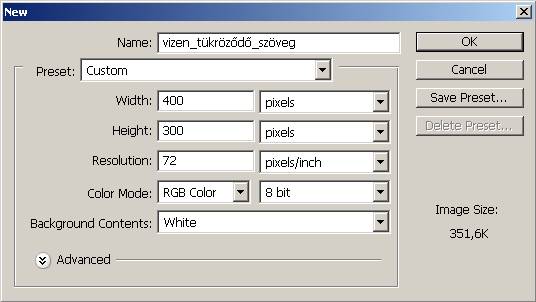
2. Lépés:
Jelöljük ki a Brush Tool-t, majd a felül a Brush felirat melletti kis nyilat lenyitva a megjelnő ablakocska jobb felső sarkában lévő kis nyílra kattintva a Load Brushes… menüt választva töltsük be a chaotic.abr-t. Ezzel be is töltöttük a szükséges ecset készletet.


3. Lépés:
Ismét a fenti Brush szöveg melletti kis nyillal lenyitva az ecset választót, keressük meg mondjuk a legalsót. A mérete legyen az alapértelmezett 427 px.
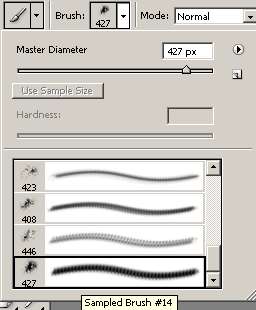
4. Lépés:
Hozzunk létre egy új réteget a Layers ablakon található Create a new layer gombra kattintva. Erre fogjuk majd a vizet festeni. Ha az elején nem tettük volna meg, most nyomjuk le a D billentyűt, hogy a színeket az alapértelmezett fekete/fehér-re állítsuk vissza.
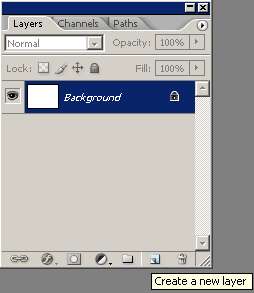

5. Lépés:
Vigyük a Brush Tool-t a rajzlapunk fölé és kb a közepére nyomjunk rá egyet az ecsettel. Ezzel keletkezett is egy szép nagy folt a rajzon :)
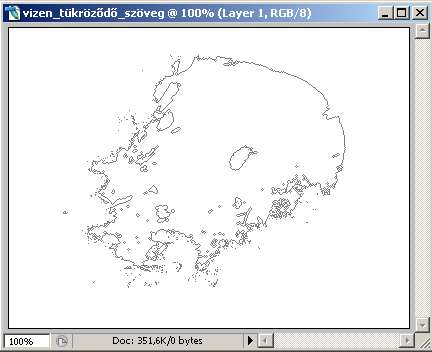
Ezután át kell méreteznünk. Ezt az Edit menü Free Transform almenüjével tehetjük meg.
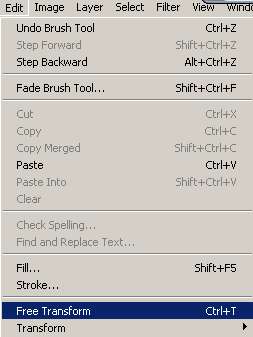
Egyszerűen méretezzük át a foltunk magasságát, kb a felére.
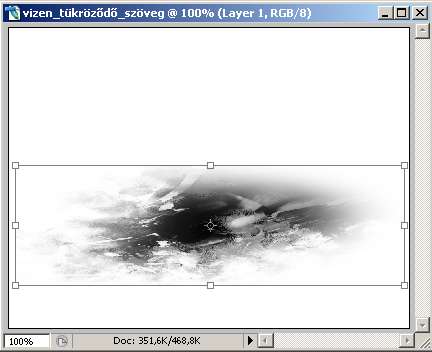
6. Lépés:
Ha ez megvan, akkor valamiféle vízszerű színt kellene adni neki. Ehhez nincs más dolgunk mint megnyomni a CTRL+U billentyűkombinációt és a Hue/Saturation ablakban beállítani valami a képen látható hasonló színt.
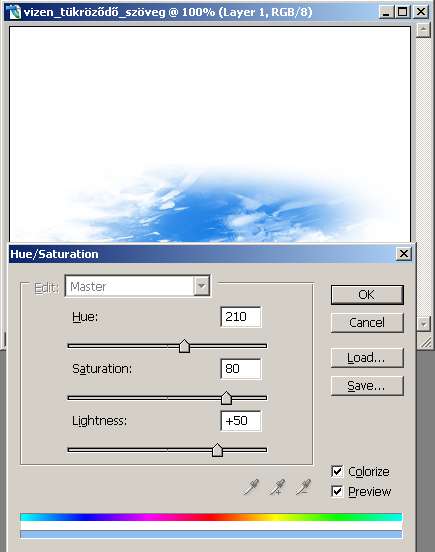
Most pedig állítanunk kell a víz rétegünk átláthatóságán, ezt a Layers ablak Opacity részénél tehetjük meg. Legyen kb 60% az érték.
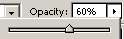
7. Lépés:
Egy szöveget kell a rajzlapra illesztenünk. Ehhez jelöljük ki a Horizontal Type Tool-t, majd valamit írjunk a rajzra, s méretezzük akkorára amekkora nekünk megfelel (a méretezés menetét az 5. lépésben olvashattad). Én egy nagyon tetszetős betűtípust választottam a Ringbearer-t.


8. Lépés:
Ha megvagyunk készítsünk egy másolatot a szöveg rétegéről. Ehhez kattintsunk jobb gombbal a szöveg rétegén és menjünk a Duplicate Layer… menüpontra. A megjelenő ablakban kattintsunk az OK-ra.
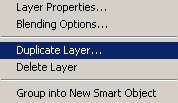
Most ha megvan a réteg másolata, ezt tükröznünk kell. Ehhez menjünk az Edit menü Transform almenüjén belül a Flip Vertical pontra.
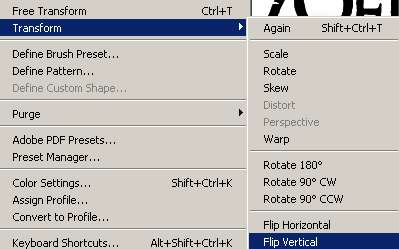
Jelöljük ki a Move Tool-t az eszköztáron, és mozgassuk lefele a szöveg tükörmásolatát, kb a képen látható helyre. Ha megvan akkor a CTRL nyomvatartása mellett kattintsunk a szöveg másolat rétegének fehér ikon részére, ezzel kijelöljük a szöveg alakját.


Most a másolat réteget akár el is tüntethetjük. Kattintsunk a réteg melletti szem képecskére, hogy láthatatlanná váljon a rétegünk. Ha megvan hozzunk létre egy új réteget a 4. lépésben ismertetett módon.
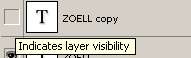
Az új réteget kifestjük egy feketéből áttetszőbe átmenő színátmenettel. Ehhez jelöljük ki a Gradient Tool-t ami alapesetben a Paint Bucket Tool menüjében található. Ha megvan ki kell választanunk a felső színátmenetes lenyíló ablakocskában a Foreground to Transparent átmenetet.

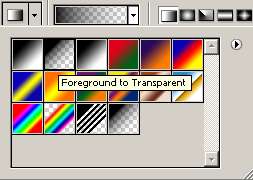
Majd fogjuk meg az eszközt és egy tükörkép méretű vonalat húzzunk a kijelölés fölé (fentről lefelé indulva), nyomvatartva az egérgombot. Ha jól csináltuk, ki is töltődött a kijelölt terület a színátmenetünkkel.

Át kell most méreteznünk a „tükröződést”. Ezt az 5. lépésben ismertetett módon tehetjük meg.

Ha sikerült átméretezni a Layer ablakban az Opacity értékét állítsuk kb 30%-ra.

9. Lépés:
Következő lépésként hullámot kell imitálnunk a tükröződésen. Ehhez menjünk a Filter menü Distort almenüjének ZigZag… pontjára. (A Wave… szűrővel is meg lehet oldani de most legyen inkább a ZigZag…)
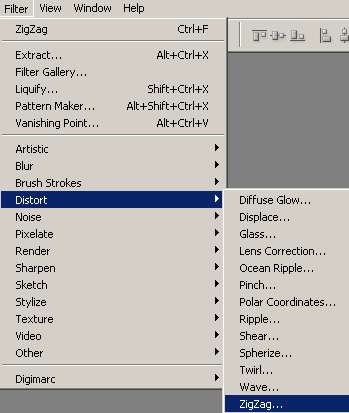
A megjelenő ablakban állítsuk be kb a következőket. (Ettől el lehet térni ha valaki talál jobb beállítást, akár ZigZag-ban, akár a Wave szűrőben)
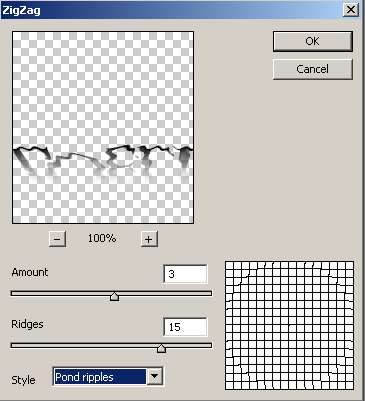
Most készítsünk egy másolatot erről a rétegről a 8. lépésben látható módon. Ezen a másolat rétegen kell még egy kis effektet használni, hogy tényleg hullámozzon. Ehhez menjünk a Filter menü Stylize almenüjének Wind… pontjára.
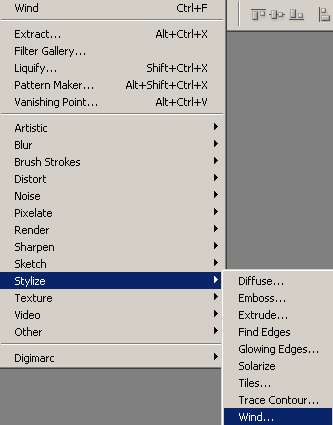
A megjelenő ablakban a következőket állítsuk be:
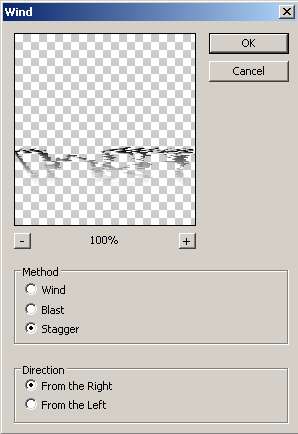
10. Lépés:
Most egyesítsük a két rétegünket. A tükröződés másolat rétegén kattintsunk a jobb gombbal, és válasszuk ki a menüből a Merge Down pontot. Ez egyesíti a réteget az alatta lévővel.

Az egyesített rétegnek kell adni egy kékes színt amivel még inkább beleolvad a vízbe. Ehhez nyomjuk le a CTRL+U billentyűkombinációt és a megjelenő Hue/Saturation ablakban állítsuk be a következőket, hogy kb kékes színt kapjunk.
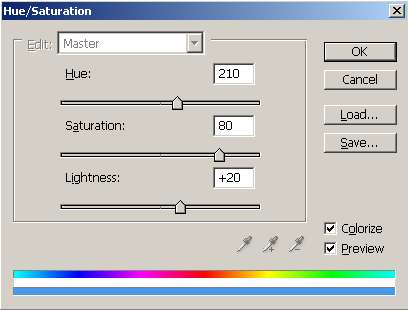
Ezzel készen is vagyunk. Kicsit alakíthatjuk még a képet egyéb brushokkal, állíthatunk a szövegen stb…

Írta: Zoell







Csak egy a baj nem lehet oan formátumban lementeni amien a brushok-é én próbáltam
Valóban nekem is php formátumba jött le, de nevezd át abr-be és működni fog.
Nem müxik pedig át is neveztem!!!!4
Feltettem neked ide: http://bolyzsolt.extra.hu/letoltesek/chaotic.abr
Azt elfelejtettem, hogy a Photoshop „Presets”/”Brushes” könyvtárába kell betenni.
Köszönöm mindkettőtöknek nagyon!!!!
Háát nekem nem látja az ABR fájlokat a Ps
Lehet vele amit tenni?
Pedig elvileg látnia kellene, mivel az ABR (assorted brush – válogatott ecsetek) kimondottan a Photoshop ecsetformátumai. Viszont rengetegszer adódik kompatibilitási hiba. Ha mondjuk valaki egy ecsetet CS2-vel készített, azt a CS nem biztos, hogy elfogadja. Néha viszont tényleg elég a kiterjesztést manuálisan átírni. Még jobb megoldás, ha az ecsetet nem ABR-ben, hanem mondjuk PNG-ben tudod megszerezni. Ebből te magad is készíthetsz ecsetet. Open, aztán Define Brush…
Itt találtam néhány PNG ecsetet. Igaz, hogy nem túl nagy a választék, de talán használható. Jó nagyok a fájlok, elég lassan jönnek le, de ingyenes.
http://www.bittbox.com
Még valamit! Teljesen mindegy, hogy a letöltött ecseteket hová teszitek. Ugyanúgy kell tallózni, mint egyéb fájlokat. Az a lényeg, hogy a meghajtón legyen, és tudjátok is, hogy hol. Én alapból mindent az Asztalra teszek, aztán egy Commanderrel áthelyezgetem később.
Üdv Valaki nemtudna segiteni hogy lehet a képeket szépen kigávni efektek adni neki stb???
Dehogynem! A legjobb helyen jársz! A program neve Adobe Photoshop, és a tutorial alatti linken megtalálod. Jó munkát hozzá!
Megvan Cs3 al dolgozok de még egykét dolgot elkelne sajátitcsak
Ezen az oldalon jónéhány dolgot elsajátíthatsz. Sőt, mindenre találsz megoldást, többek között a képek kivágására is, ha használod a KERESŐT! Ha egyéb problémád van, akkor tegyél már fel egy konkrét kérdést, mert senki nem fogja tudni kitalálni, hogy mivel van gondod!
„Egyszerű” tükrözés :)) Végigfutottam a szememmel a leíráson….
Na, este nekilátok, megcsinálom. Majd írok, hogy mi lett belőle/m :))
Nekem működik, nagyon jó. Köszi :))
Ádám: Image > Mode mire van állítva? Bitmapnél nem engedi mindenhol máshol (RGB, CMYK) működik.
Mikor kijelölöm a Foreground to Transparent-et akkor nem engedi lehuzni :SS
Vki fel tudná tölteni ezt a caotic.os cuccot, mert az extra.hu-s honlap már nem yo :S
Nem hinném; ha megfigyeled a cikk már több mint 3 éves, így jó esély van rá, hogy néhány hivatkozás már döglött. De az ecset szinte lényegtelen.
Mit szólsz mondjuk ehhez? http://metal-cx.deviantart.com/art/Metal-CX-s-Chaotic-Abstract-19548105
AdeesoN: Rengeteg ecset van a neten is, de kis találékonysággal csinálhatsz sajátot, vagy filterekkel renderelsz egy hátteret…
nekem az egésszel az a problémám hogy nem akarja megrajzolni a brustot :S tehát nem kapok foltot :S és fogalmam sincs h miért van ez , valaki tudna ebben segíteni !? ( lehet h hülye kérdés de komolyan nem tom megoldani ezt a hibát :S:( )
Ha már itt tartunk, akkor nem brustot, hanem brush-t, vagy ecsetet! :P Az ecseted meg valószínűleg azért nem rajzol, mert le van véve az áttetszőség, vagy a kitöltés (vagy mindkettő) 0%-ra a fenti eszköztáron. A keverési mód is Normal legyen. Próbáld meg így:
http://i43.tinypic.com/2gv070z.jpg
Ha így sem fog, akkor lehet, hogy fehér háttérre próbálsz fehér színnel festeni. Tipp: Válassz egy másik színt!
ez tényleg nagyon szép!